บันทึกไฟล์แนบ PDF บน iPhone หรือ iPad
- แตะที่ PDF นั้นเพื่อเปิด
- แตะปุ่มแชร์

- ปัดไอคอนแอปไปทางซ้าย แล้วแตะหนังสือ
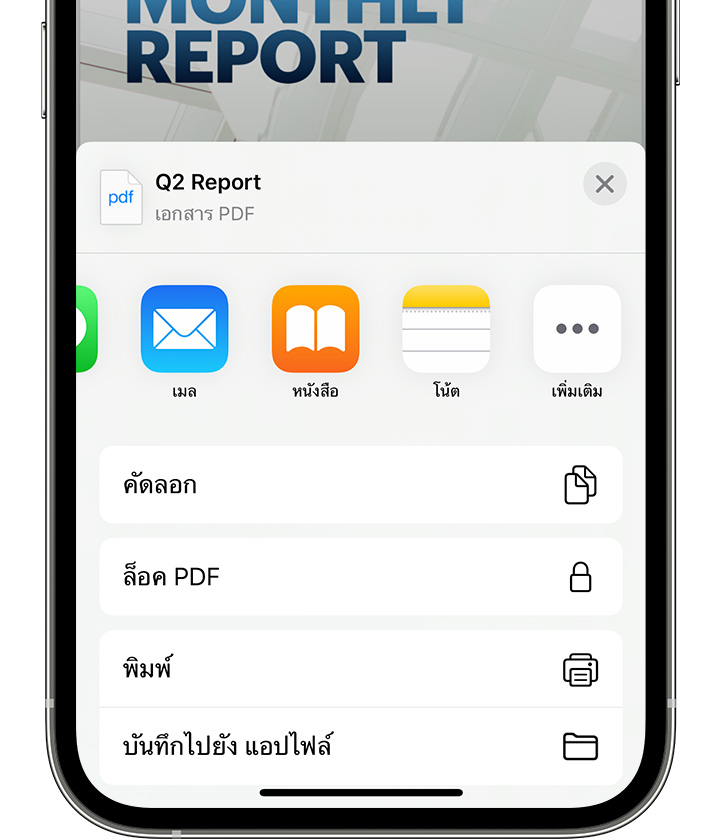 หากคุณไม่เห็นแอปหนังสือ ให้แตะปุ่มเพิ่มเติม จากนั้นแตะหนังสือ
หากคุณไม่เห็นแอปหนังสือ ให้แตะปุ่มเพิ่มเติม จากนั้นแตะหนังสือ
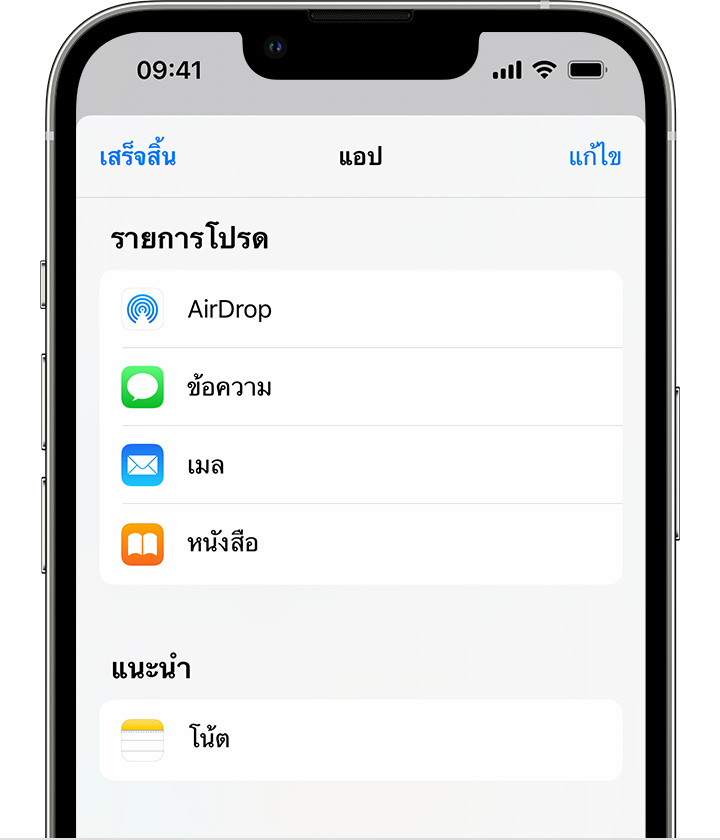
PDF จะเปิดและบันทึกโดยอัตโนมัติในแอปหนังสือ คุณสามารถค้นหาได้ในภายหลังในแถบคลัง
หากต้องการเข้าถึงไฟล์บนอุปกรณ์เครื่องอื่นของคุณ ตรวจสอบให้แน่ใจว่าคุณตั้งค่า iCloud Drive แล้ว
แปลงหน้าเว็บเป็น PDF บน iPhone หรือ iPad
- เปิดหน้าเว็บใน Safari
- แตะปุ่มแชร์

- ปัดไอคอนแอปไปทางซ้าย แล้วแตะหนังสือ
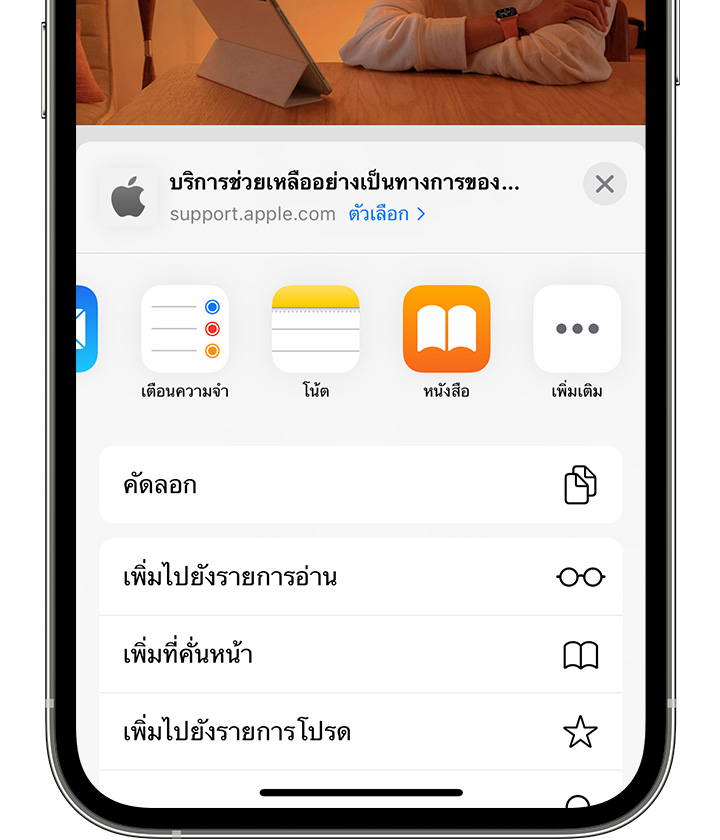 หากคุณไม่เห็นแอปหนังสือ ให้แตะปุ่มเพิ่มเติม จากนั้นแตะหนังสือ
หากคุณไม่เห็นแอปหนังสือ ให้แตะปุ่มเพิ่มเติม จากนั้นแตะหนังสือ
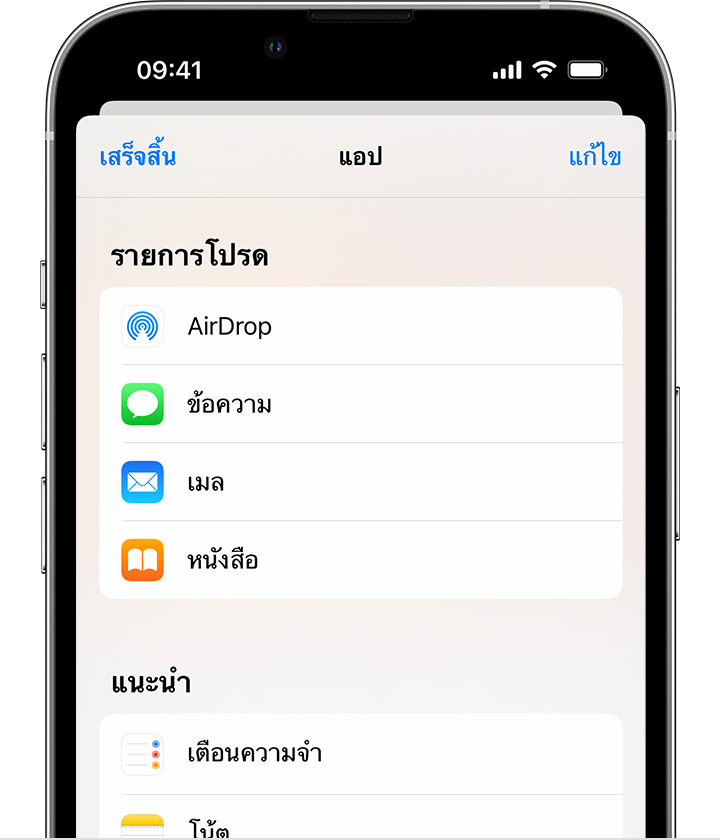
PDF จะเปิดและบันทึกโดยอัตโนมัติในแอปหนังสือ คุณสามารถค้นหาได้ในภายหลังในแถบคลัง
หากต้องการเข้าถึงไฟล์บนอุปกรณ์เครื่องอื่นของคุณ ตรวจสอบให้แน่ใจว่าคุณตั้งค่า iCloud Drive แล้ว
บันทึกอีเมลเป็น PDF บน iPhone หรือ iPad
- ในแอปเมล ให้แตะอีเมล
- หากต้องการบันทึกอีเมลหรือเธรดอีเมลเป็น PDF ให้แตะปุ่มการดำเนินการเพิ่มเติม
 ทางด้านล่างของแถบเครื่องมือ
ทางด้านล่างของแถบเครื่องมือ - เลื่อนลงแล้วแตะพิมพ์
- แตะตัวอย่างของอีเมลที่ด้านล่างของหน้าจอค้างไว้ ตัวอย่างขนาดใหญ่ขึ้นจะเปิดขึ้นมา
- แตะที่ตัวอย่างขนาดใหญ่
- แตะปุ่มแชร์
 แล้วแตะหนังสือ
แล้วแตะหนังสือ
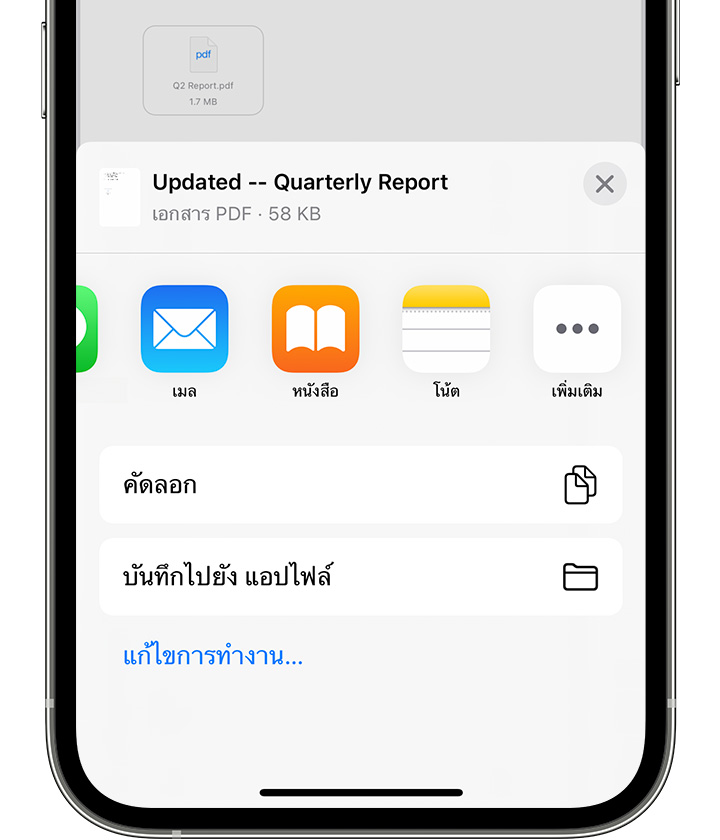 หากคุณไม่เห็นแอปหนังสือ ให้แตะปุ่มเพิ่มเติม จากนั้นแตะหนังสือ
หากคุณไม่เห็นแอปหนังสือ ให้แตะปุ่มเพิ่มเติม จากนั้นแตะหนังสือ
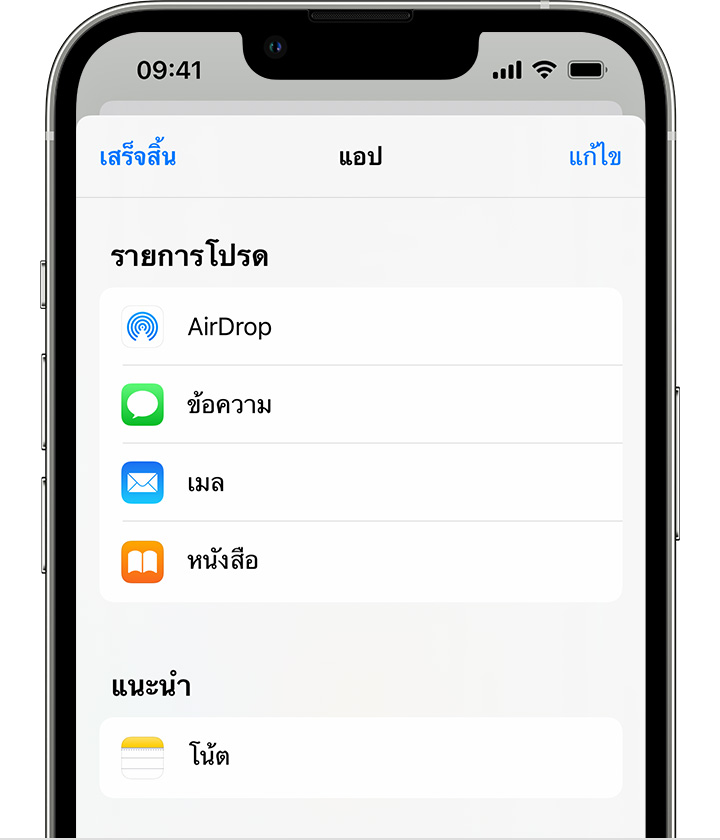
PDF จะเปิดและบันทึกโดยอัตโนมัติในแอปหนังสือ คุณสามารถค้นหาได้ในภายหลังในแถบคลัง
หากต้องการเข้าถึงไฟล์บนอุปกรณ์เครื่องอื่นของคุณ ตรวจสอบให้แน่ใจว่าคุณตั้งค่า iCloud Drive แล้ว
ใช้ Mac เพื่อเพิ่ม PDF ลงในคลังของคุณ
บน Mac ให้เปิด Apple Books แล้วหาไฟล์ PDF ของคุณใน Finder หรือบนเดสก์ท็อป แล้วลากไฟล์นั้นลงในคลังของคุณ
PDF ของคุณจะพร้อมใช้งานในแอปหนังสือบน iPhone, iPad หรือ Mac ทุกเครื่อง ตราบใดที่คุณลงชื่อเข้าใช้ Apple ID เดียวกันและเปิด iCloud Drive สำหรับแอปหนังสือไว้
แก้ไข PDF ในแอปหนังสือบน iPhone หรือ iPad
หากคุณต้องการแก้ไขหรือเพิ่มลายเซ็นลงใน PDF ให้ใช้การทำเครื่องหมาย หากต้องการเปลี่ยนชื่อ PDF บน iPhone ให้เปิดแอปหนังสือและค้นหา PDF ในแถบคลัง หากต้องการค้นหา PDF บน iPad ให้ไปที่คลังในแถบด้านข้าง จากนั้นแตะปุ่มแสดงการดำเนินการ ![]() แล้วเลือกเปลี่ยนชื่อ
แล้วเลือกเปลี่ยนชื่อ
บันทึกและจัดการ PDF ในแอปไฟล์
คุณสามารถบันทึก จัดระเบียบ และแชร์ไฟล์ในแอปไฟล์ได้เช่นกัน